- Buka editor Pendaftaran. Jika anda tidak biasa dengan editor Pendaftaran, lihat tutorial terperinci ini.
- Pergi ke kekunci berikut:|__+_|
Petua: Anda boleh mengakses mana-mana kunci Pendaftaran yang dikehendaki dengan satu klik .
Nota: Jika kunci Ikon Shell tidak wujud, buat sahaja. - Buat nilai REG_EXPAND_SZ baharu pada kekunci di atas yang dipanggil3dengan mengklik kanan di anak tetingkap kanan dan memilih Baharu -> Nilai String Boleh Diperluas. Tetapkan nilainya kepada rentetan berikut:|_+_|
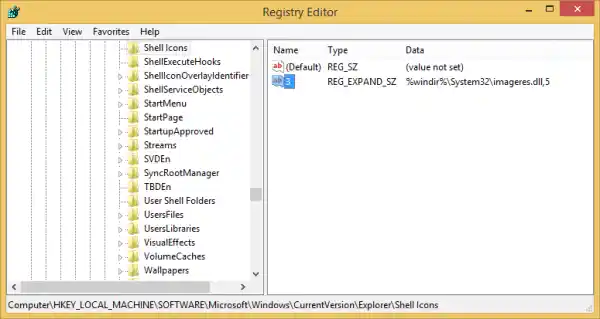
- Tutup semua tetingkap Explorer dan mulakan semula Explorer . Sebagai alternatif, bukannya memulakan semula Explorer.exe, anda juga boleh log keluar dan log masuk semula.
Itu sahaja! Hasilnya akan seperti yang ditunjukkan dalam gambar di bawah:
wifi pc tidak berfungsi
![]()
Perhatikan ikon berbeza untuk folder tertutup. Untuk memulihkan penampilan Explorer lalai, padamkan3nilai pada kekunci Ikon Shell dan mulakan semula shell Explorer.
Lihat video berikut jika anda mempunyai sebarang pertanyaan:
Daripada menukar ikon folder tertutup, anda juga boleh memilih untuk menukar ikon folder terbuka untuk menjadikan kedua-duanya berbeza antara satu sama lain. Sebab nama nilai ialah 3 di atas adalah kerana ikon ke-3 daripada shell32.dll sedang diganti (nota: indeks ikon bermula pada 0, bukan 1). Oleh itu, jika anda ingin menukar ikon folder terbuka, hanya tukar nilai kepada 4 dan data nilai kepada nombor ikon baharu dalam DLL, pastikan ikon pertama ialah 0, bukan 1.

























